כיצד לחלץ אודיו מקבצי וידאו באמצעות Windows Movie Maker
מיקרוסופט חלונות 8 Vindovs 7 וידאו / / March 17, 2020
עודכן לאחרונה ב

Windows Movie Maker מאפשר לך לחלץ ולשמור רק את השמע מווידיאו מועדף, כך שתוכל להאזין לו תוך כדי תנועה עם המכשיר הנייד שלך.
לפעמים אולי יש לך סרטון קונצרט או פליק עם פסקול נהדר באמת, וכל מה שאתה רוצה זה האודיו ממנו. ב- Windows תוכלו להשתמש בכלי השירות החינמי, Movie Maker, כדי לחלץ את השמע ולשמור כקובץ MP4 / AAC.
קבלת יצרנית סרטים
אם עדיין אין לך את זה, הורד והתקן גלריית תמונות וסרטיםr. יש להתקין את שתי התוכנות יחד מכיוון שהן חולקות כמה מאותן תכונות. השניים הם חלק מ- Windows Live Essentials 2012 חבילה של כלי תוכנה בחינם ממיקרוסופט.
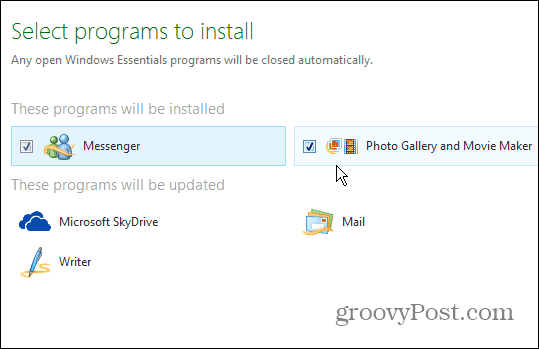
פתח את יוצר הסרטים ולחץ הוסף וידאו ותמונות ודפדף אל המיקום של קובץ הווידיאו ממנו ברצונך להשיג את השמע.
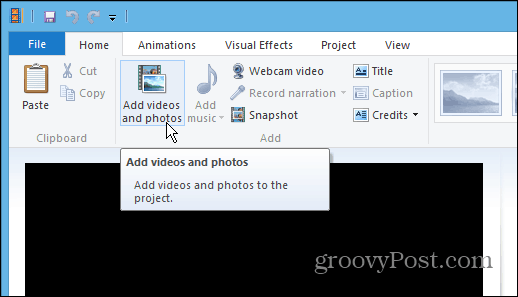
ברגע שהסרטון נטען לתוך Movie Maker (זה יכול לקחת מספר דקות לקבצים גדולים), לחץ על קובץ> שמור סרט וגלול כל הדרך למטה ולחץ על שמע בלבד.
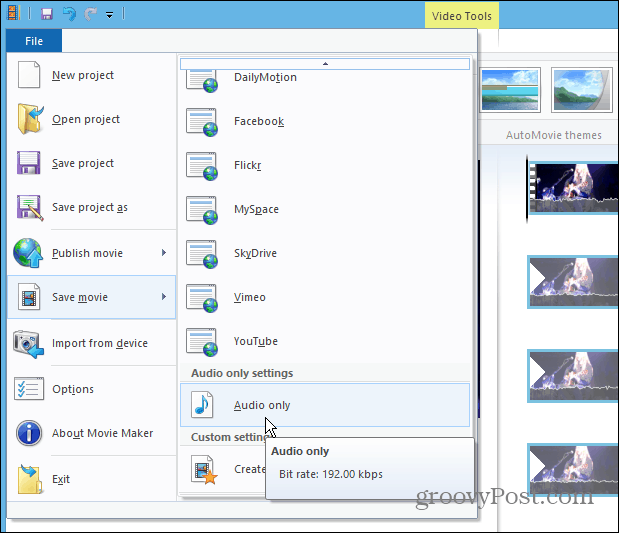
תן לקובץ האודיו שלך שם והוא יישמר כ- MP4 / AAC כברירת מחדל. אבל אתה יכול גם לשמור אותו כקובץ WMA, אבל MP4 הוא פורמט רגיל יותר שישחק ברוב המכשירים הניידים אנדרואיד, אייפון ומכשירים ניידים אחרים.
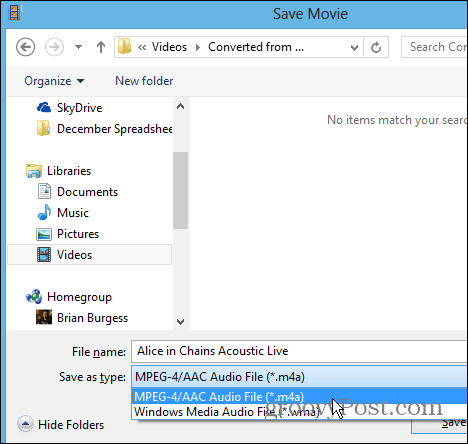
תראה את ההתקדמות בזמן ההמרה. משך הזמן ישתנה בהתאם לגודל הסרטון ולאורך שלו.
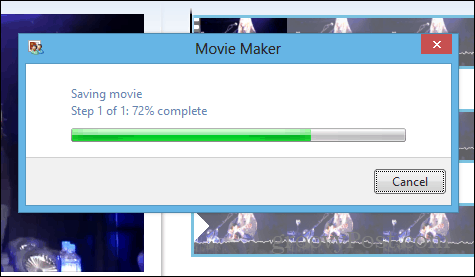
הצלחה! בסיום יש לך אפשרות לנגן את המוזיקה מייד או לפתוח את מיקום התיקיה ולהעביר את הקובץ למקום שאתה זקוק לו.
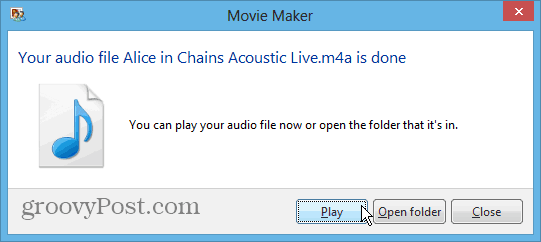
אתה יכול לעשות זאת עם כמה סוגים שונים של קבצי וידאו כגון MOV, MV4, WMV, AVI ו- MPG. אין תמיכה בקבצי FLV, וזה יתקבל בברכה. במיוחד אם יש לך הרבה קטעי וידאו שהורדו מ- YouTube בפורמט FLV.
